「ドライブレター (ドライブ文字)」とは、HDD/SSDやリムーバブルディスク、光ディスクドライブなどの記憶装置を識別するために割り当てられるアルファベットのことです。ドライブレターは、AからZまでのアルファベットが使用できます。
通常、WindowsがインストールされたHDD/SSDには「C」が割り当てられ、HDD/SSDのパーティション(領域)を分割したり、記憶装置を追加したりするごとに、使われていないもっとも若いアルファベットが自動的に割り当てられます。
たとえば、「C」「D」「E」ドライブがすでにある場合、新しくHDD/SSDを追加すると、そのドライブレターは「F」になります。
また、ドライブを並び替えたい場合には、割り当てられたドライブレターを変更することもできます。

- WindowsがインストールされているCドライブ(C:)のドライブレターを変更することはできません。
- 一部のアプリケーションソフトは、ドライブレターを変更すると正常に動作しなくなる場合がありますのでご注意ください。
※本コンテンツの内容は2022年10月時点の情報に基づいています。
ドライブレターの変更方法
※ここでは例として、HDDのドライブレターを「E:」から「M:」に変更する方法を説明します。
※画面デザインは異なる場合があります。


ドライブレターを確認するには
タスクバーの アイコンをクリックし、エクスプローラー画面左側の「PC」をクリックするとHDD/SSDやリムーバブルディスク、光ディスクドライブなどのドライブレターを確認することができます。
アイコンをクリックし、エクスプローラー画面左側の「PC」をクリックするとHDD/SSDやリムーバブルディスク、光ディスクドライブなどのドライブレターを確認することができます。
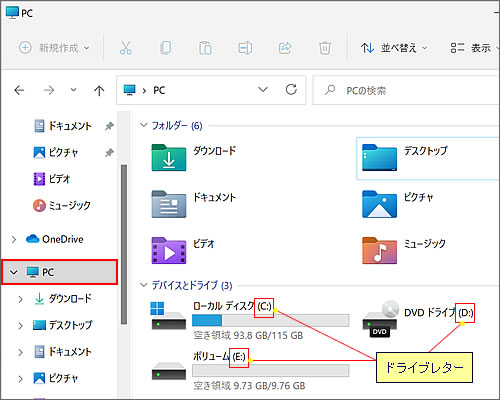
「設定」画面からドライブレターを変更する方法
1 [スタート]-[設定]をクリックします。
2 [システム]-[記憶域]をクリックします。
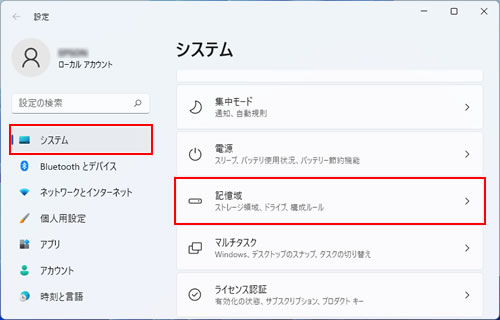
3 [ストレージの詳細設定]-[ディスクとボリューム]をクリックします。
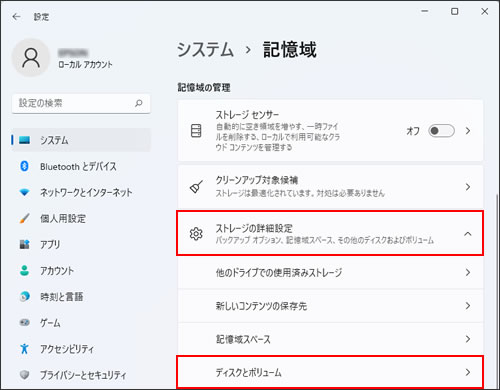
4 「E」ドライブの[プロパティ]をクリックします。
※[プロパティ]が表示されていない場合は、[(E:)]をクリックしてから[プロパティ]をクリックします。
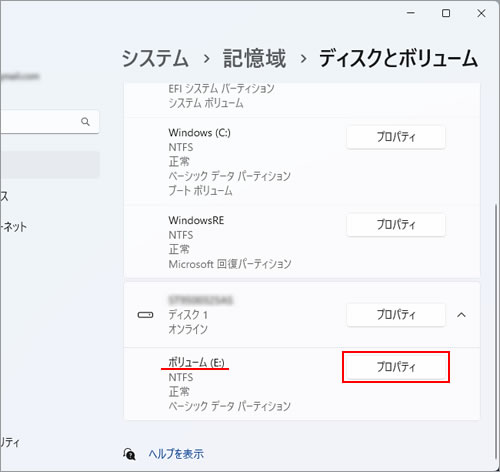
5 「ボリューム データ」項目の[ドライブ文字を変更]をクリックします。
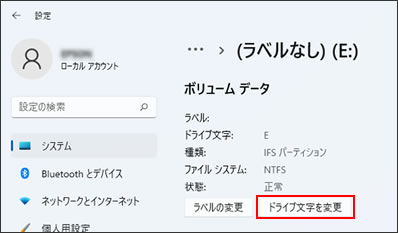
6 「ドライブ文字の変更」と表示されるので、「このボリュームに使用するドライブ文字を選択してください」プルダウンメニューから変更したいドライブ文字を選択して、[OK]をクリックします。
※ほかのドライブレターで使用されているアルファベットを選択することはできません。
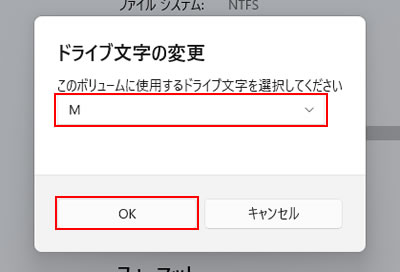
7 表示された画面は[×(閉じる)]ボタンをクリックして閉じてください。
8 これで、ドライブレターを任意のアルファベットに変更する手順は完了です。
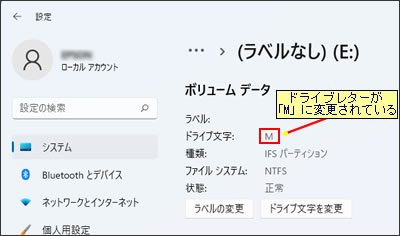
 このページの先頭へ
このページの先頭へ
「ディスクの管理」画面からドライブレターを変更する方法
1 [スタート]を右クリックし、表示されたメニューから[ディスクの管理]を選択します。
2 「ディスクの管理」画面が表示されるので、「ボリューム(E:)」を右クリックし、表示されたメニューから[ドライブ文字とパスの変更]を選択します。
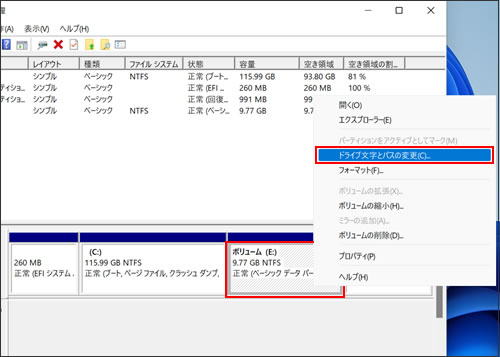
3 画面が表示されるので、変更するドライブを確認して[変更]をクリックします。
4 「ドライブ文字またはパスの変更」画面で、「次のドライブ文字を割り当てる」のリストから新しいドライブレター([M])を選択して、[OK]をクリックします。
※ほかのドライブレターで使用されているアルファベットを選択することはできません。
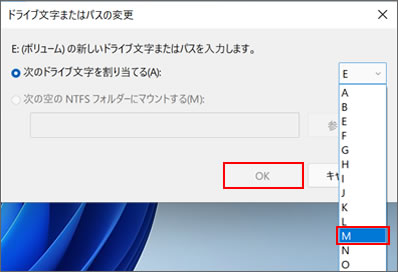
5 「ドライブ文字に依存する一部のプログラムが正しく動作しなくなる場合があります。続行しますか?」と表示されるので、[はい]をクリックします。
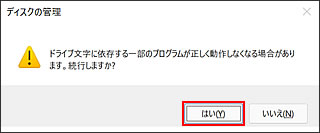
6 これで、ドライブレターを任意のアルファベットに変更する手順は完了です。
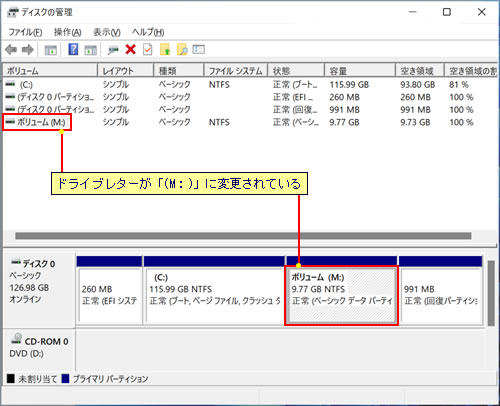

光ディスクドライブなどのドライブレターを変更する場合
光ディスクドライブなどHDD/SSDではない記憶装置の場合は、「CD-ROM 0」などと表示された部分を右クリックし、[ドライブ文字とパスの変更]を選択して変更します。
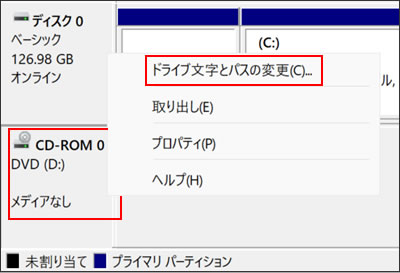
 このページの先頭へ
このページの先頭へ
